萬盛學電腦網 >> 圖文處理 >> Photoshop教程 >> ps合成圖片教程 >> PS中模仿谷歌地圖照片合成效果
PS中模仿谷歌地圖照片合成效果
這篇Photoshop教程我們將學習如何制作一張模仿谷歌地圖的效果,主要是通過對圖片的無縫拼合,包括:圖章的使用、照片邊緣混合、摳圖、圖片的細節處理等等。希望大家能夠喜歡。
最終效果

第一步:在Photoshop中創建一個寬度:3072像素 高度: 2048像素 分辨率:300 色彩模式:RGB顏色,8位。背景內容:透明的文檔。
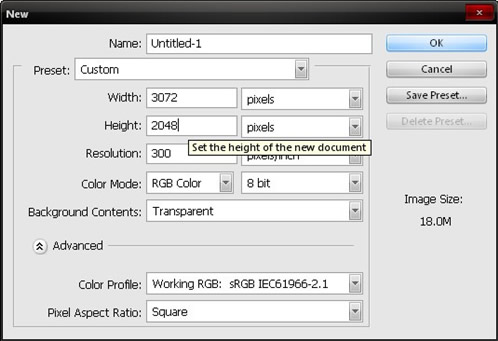
將所需的素材圖片拖入文檔中。

選擇亮度/對比度來對圖片進行效果處理。之後選擇色彩平衡進行調整。這些圖片顏色效果你可以根據自己實際效果來進行處理。
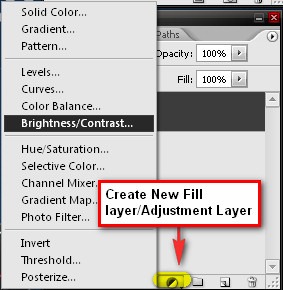
下面我們將創建一個天空的圖片。將天空部分選中拖到剛才的素材中。
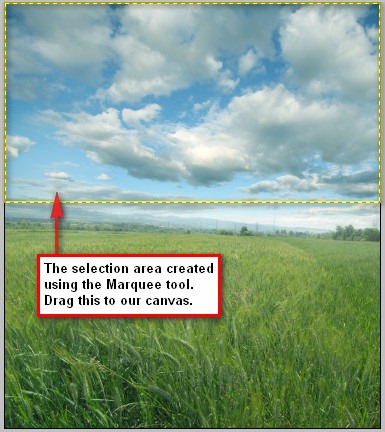
按Ctrl+t進行位置調整。天空的色彩感太強了,所以Ctrl+U進行調整。之後減少天空圖層的透明度設置為80%。
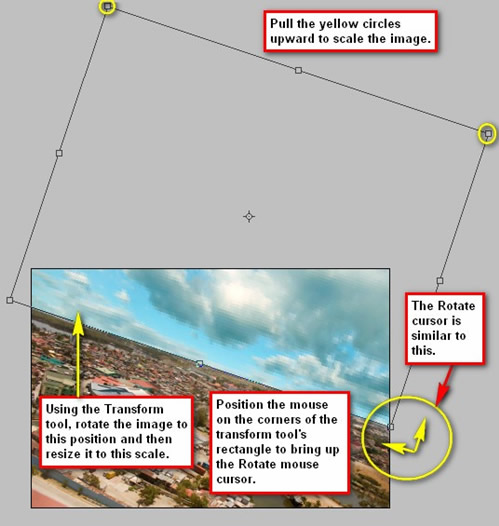
選擇橡皮擦工具對天空與地面的交界處進行過度的處理,使其看起來不生硬。

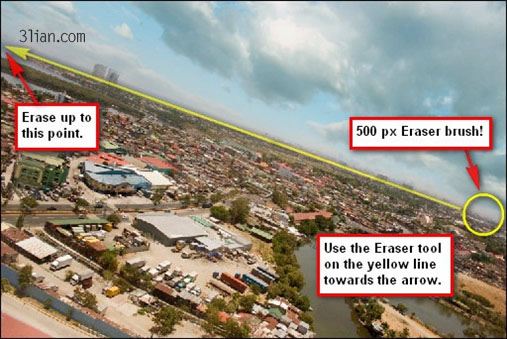
接下來我們用套鎖工具將圖針摳出。
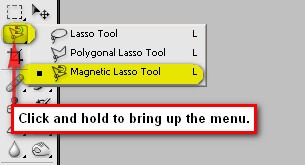
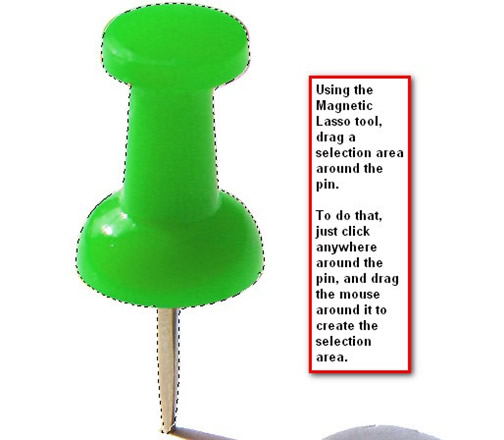
使用移動工具將圖針移動到我們所做的圖層中。
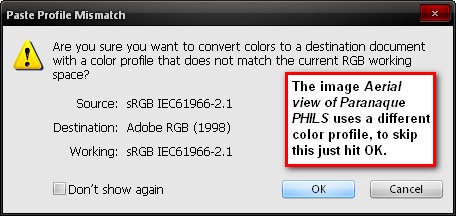
使用CTRL+T將圖針選好位置。
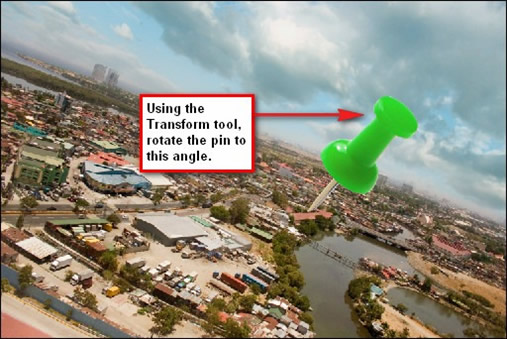
對圖釘周圍進行處理,使的邊緣沒有瑕疵。
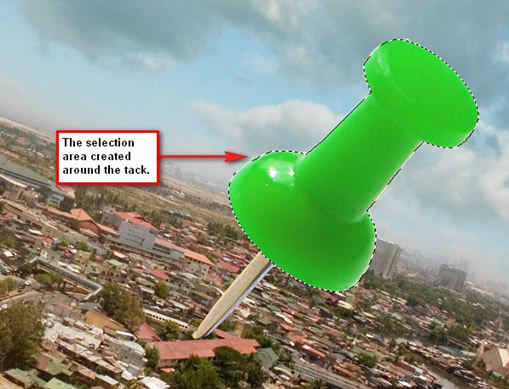
CTRL+U對圖釘進行顏色的更改。
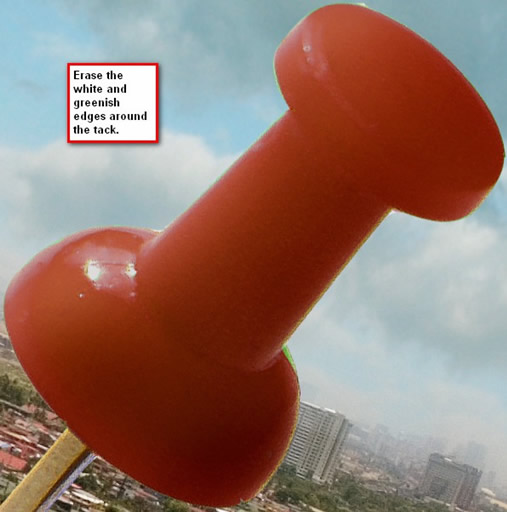
使用加深工具對圖釘表面進行塗抹。



選擇克隆圖章將周圍的圖案克隆到圖章的指針上。

接下來我們制作另個大頭針的位置CTRL+J復制圖釘圖層。按第一個方法放到指定位置。
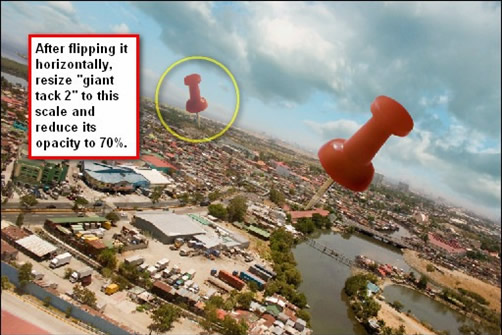
同樣復制另一個。放到指定位置。
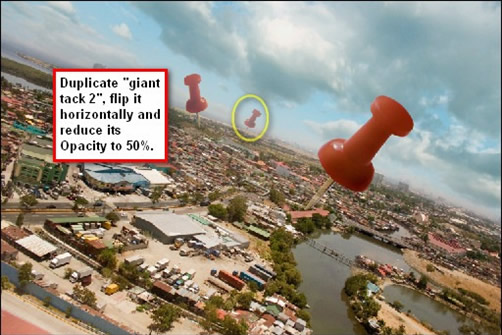
接下來是對圖片整體顏色的調整,選擇純色。
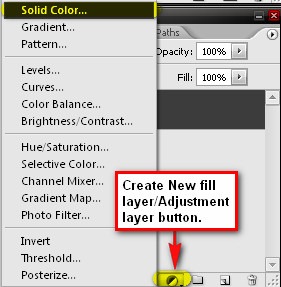
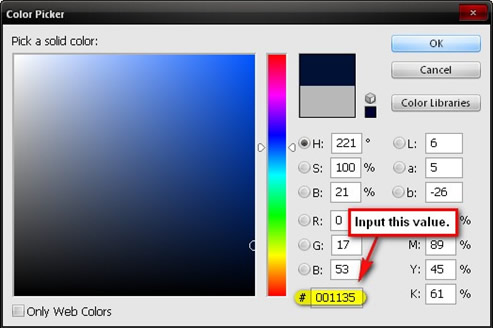
調整混合模式和不透明度。

創建新圖層色值為#695231 混合模式為柔和,不透明度25%。在創新圖層色值為#cf9541,光線為柔和,不透明度為15%。

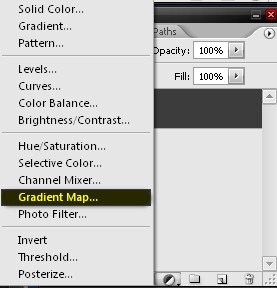
接下來為地圖添加漸變效果。
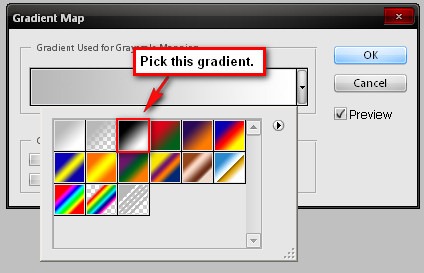
不透明度70%。引用亮度/對比度。

色相/飽和度。
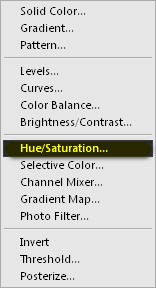
最後將圖片另存為,這篇Photoshop教程就完成了。
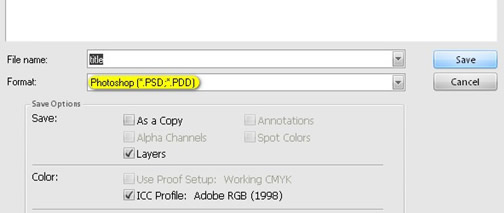
最終效果

- 上一頁:PS多圖合成精美的非主流圖片
- 下一頁:PS創意合成畫冊中美女翻頁效果
ps合成圖片教程排行
軟件知識推薦
相關文章
copyright © 萬盛學電腦網 all rights reserved



